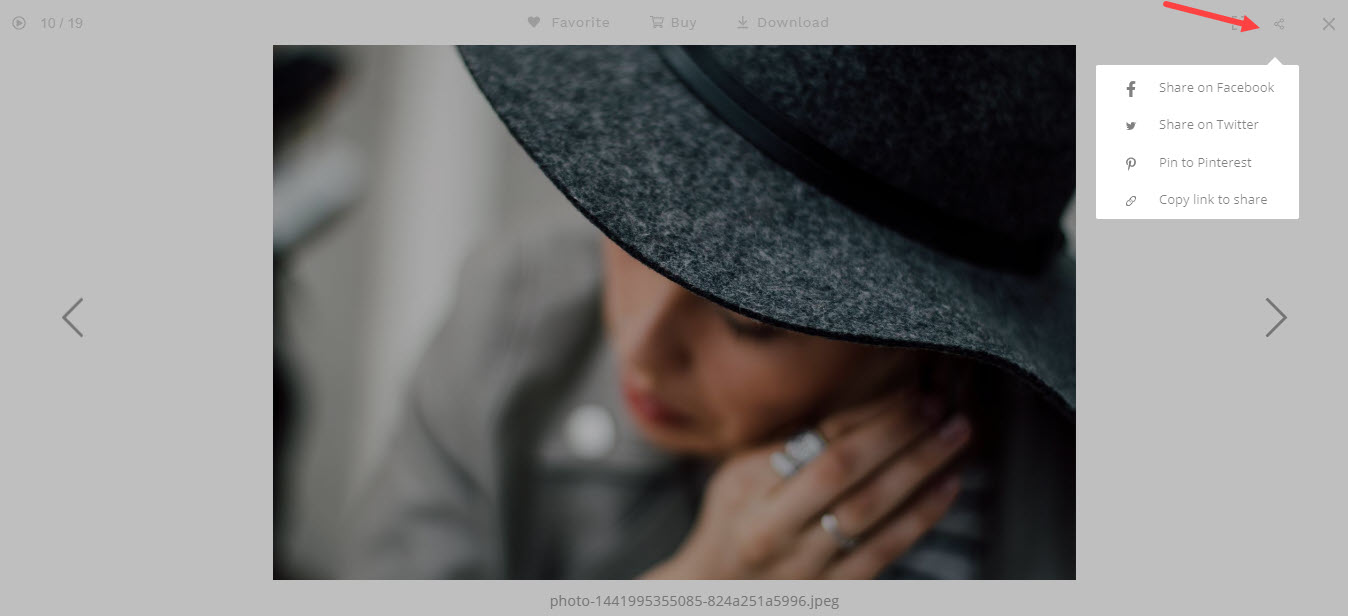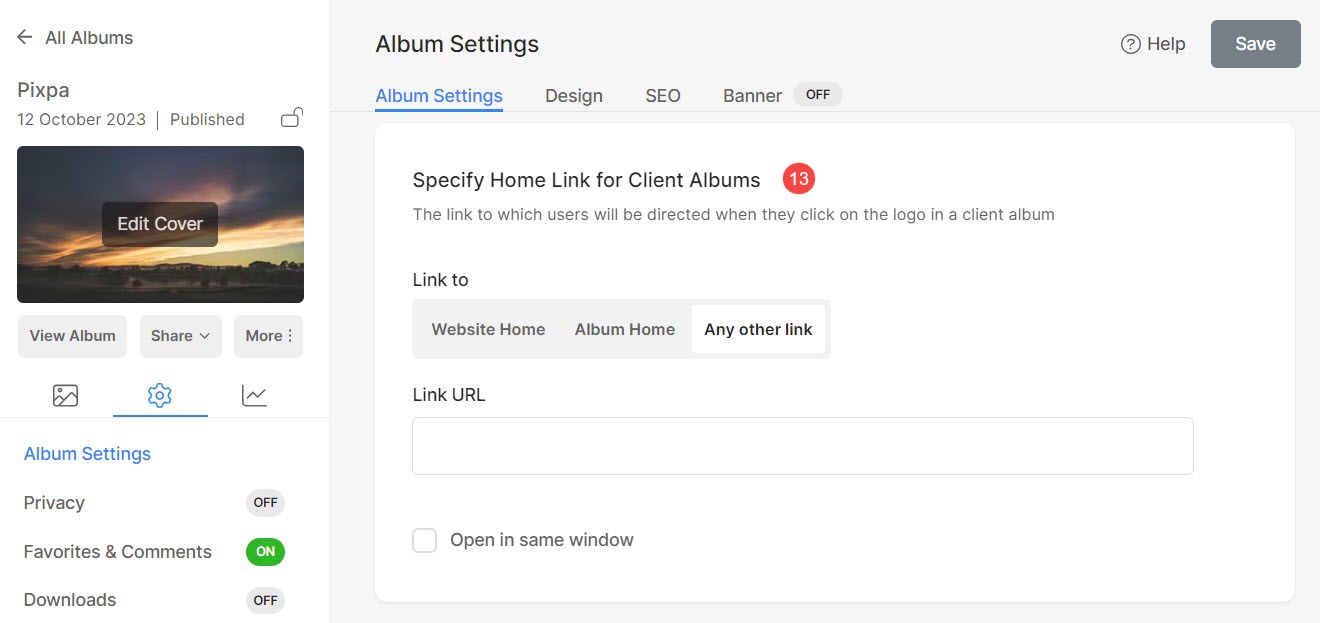An Альбом представляет собой группу галерей, которыми вы можете поделиться с кем угодно публично или в частном порядке.
После того как вы создал альбом в клиентских галереях следующим шагом является управление его настройками. Вы можете управлять названием альбома, видимостью, датой истечения срока действия, изображением обложки, метаданными SEO и многими другими настройками альбома.
В этой статье:
Чтобы получить доступ к настройкам альбома, выполните следующие действия:
- Из издания Аккаунт студии, нажмите на Клиентские галереи (1).
- Вы увидите список альбомов. Нажать на три точки (2) рядом с названием альбома, который вы хотите редактировать.
- Появится всплывающее окно. Нажмите на Настройки альбома (3).
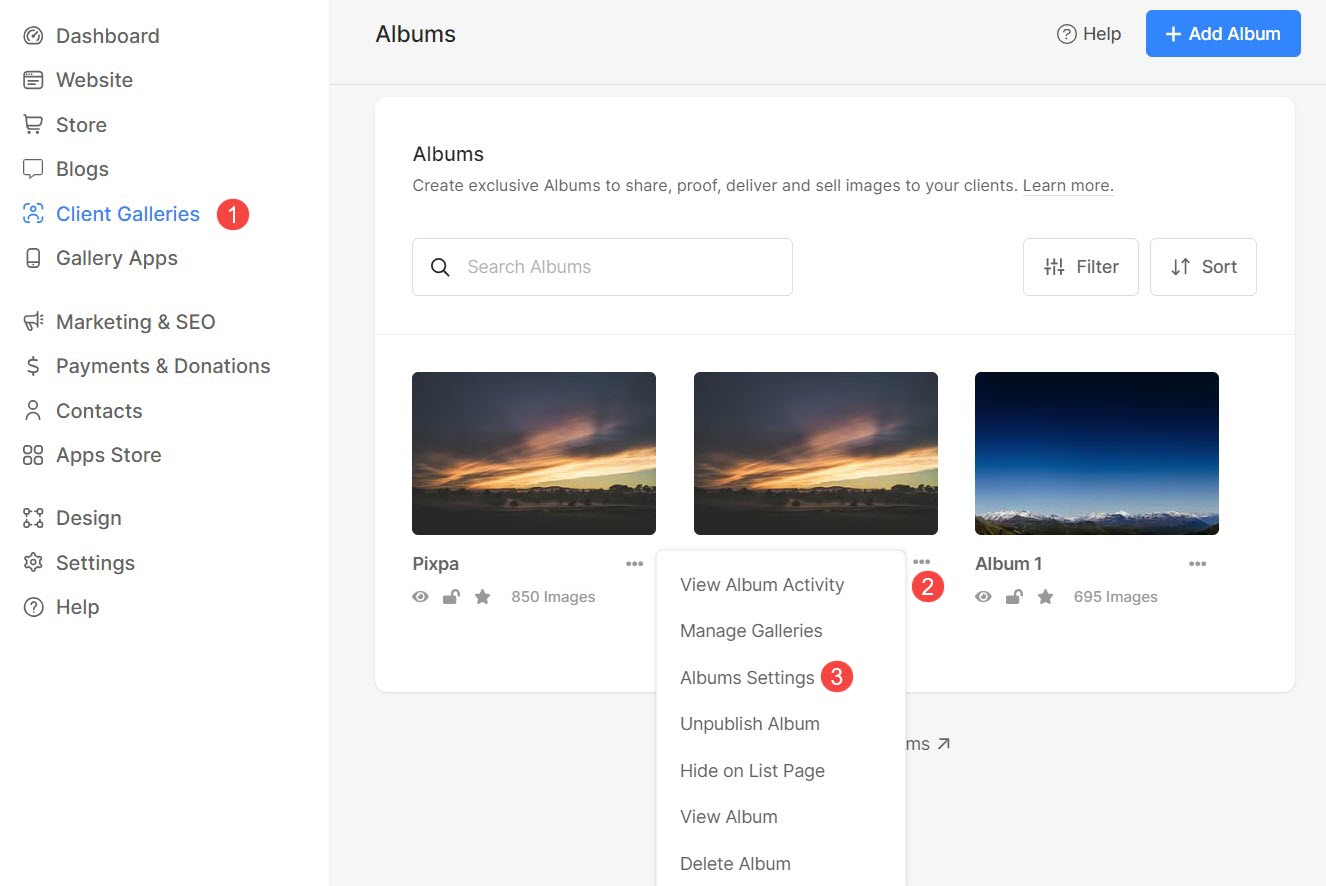
Если вы находитесь внутри альбома, вы можете перейти к его настройкам, выполнив следующие действия:
- Нажмите на Настройки (1), а затем на значке Настройки альбома (2).
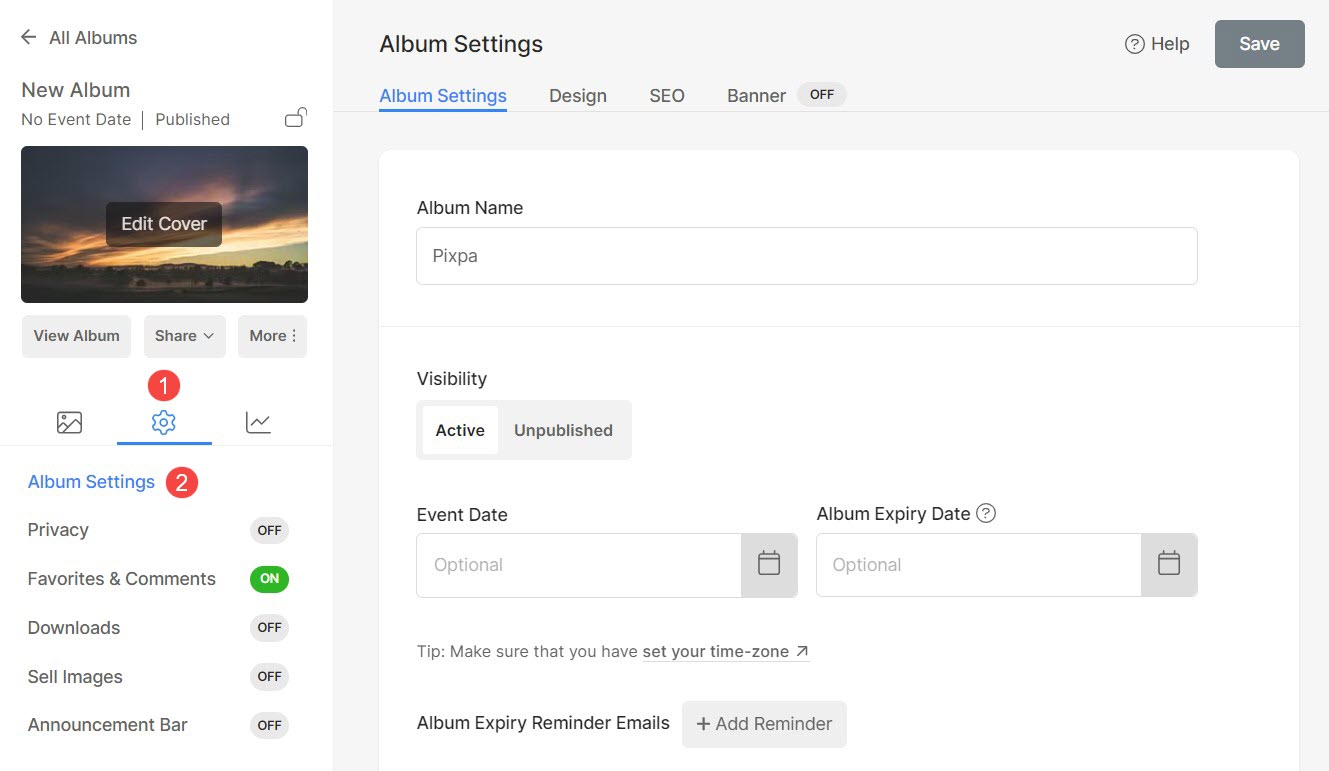
На Альбом Настройки страницу, которой вы можете управлять: (см. скриншот ниже)
- Название альбома – При необходимости вы можете изменить название альбома.
- Прозрачность - Вы можете сделать альбом Активные or Неопубликованный.
Когда вы отменяете публикацию альбома, ваши посетители не могут войти в него. Он отображается как просроченный, когда кто-либо просматривает его.
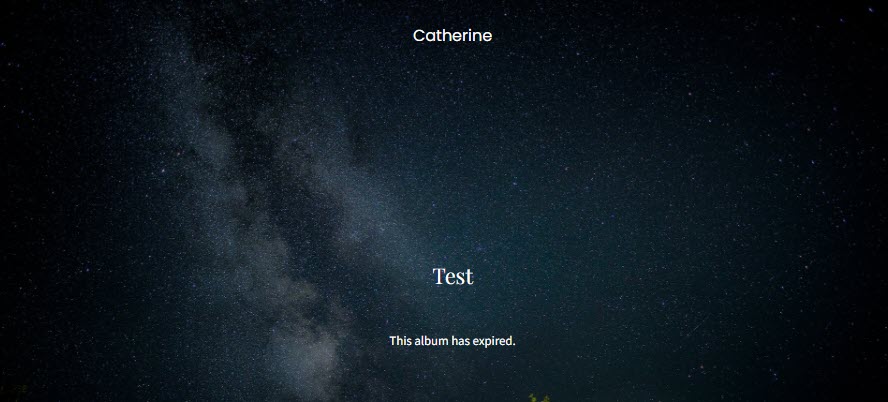
- Дата события – Добавить дату события альбома (необязательно).
- Дата истечения срока действия альбома – Добавьте дату истечения срока действия (необязательно) для альбома. После этой конкретной даты альбом больше не будет доступен.
- Электронные письма с напоминанием об истечении срока действия альбома - Установите электронные письма с напоминанием об истечении срока действия альбома, которые будут отправлены вашим клиентам.
- Добавить напоминание – Нажмите эту кнопку, чтобы добавить напоминание по электронной почте. Вы можете добавить напоминание, только если вы установили дату истечения срока действия альбома.
- Вид Напоминания – Нажмите эту кнопку, чтобы просмотреть все отправленные электронные письма с напоминаниями.
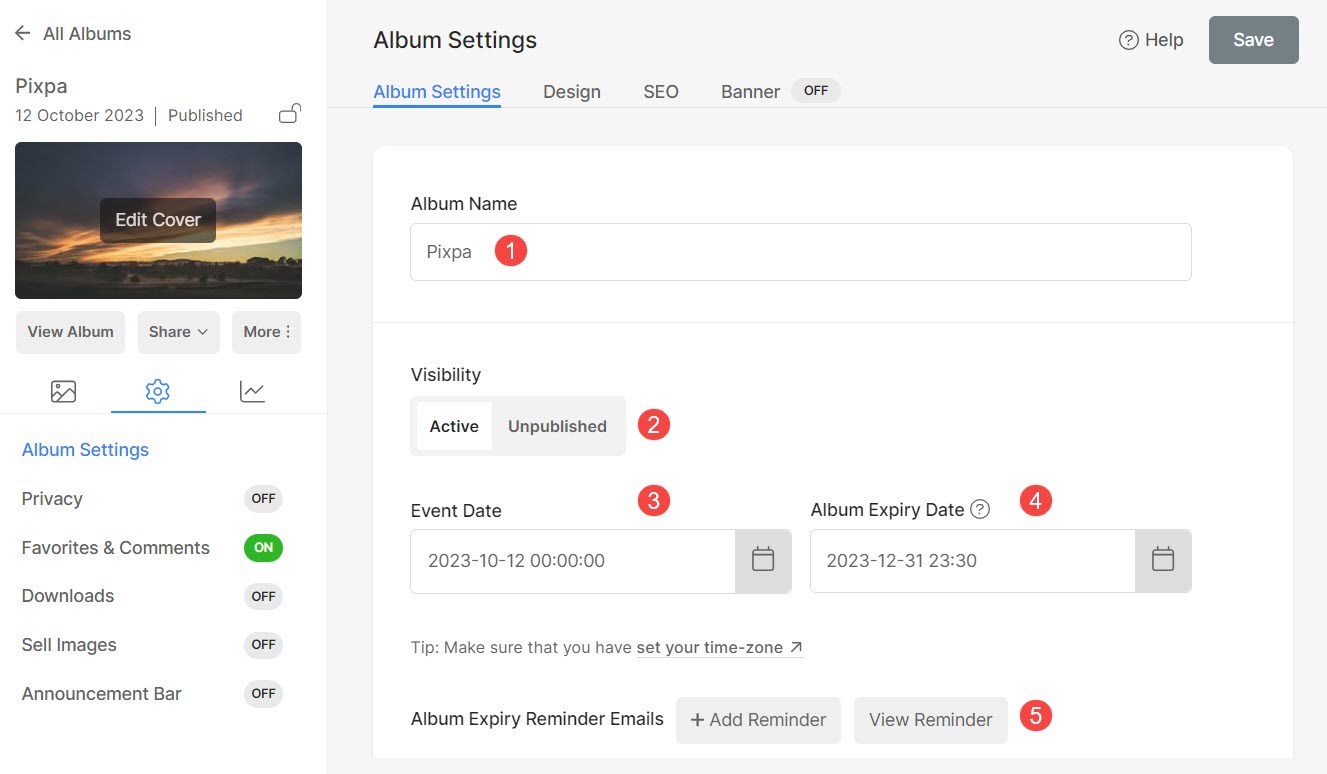
- Включить на страницу списка альбомов – Выберите этот параметр, чтобы включить этот конкретный альбом в Страница со списком альбомов.
- Показать Информация о фотографе вашим клиентам. Ты можешь указать эту информацию на МОЙ АККАУНТ стр.
- Включите социальные сети разделение вашего альбома.
- Включите фильтрация по тегам на странице альбома.
- Показать имя файла – Установите этот флажок, чтобы отображать имя файла под изображением в режиме лайтбокса.
- Включите изображение по области применения значок / поле в вашем альбоме. имена файлов изображений или ключевые слова можно использовать для поиска.
- Теги – Введите теги для этого конкретного альбома.
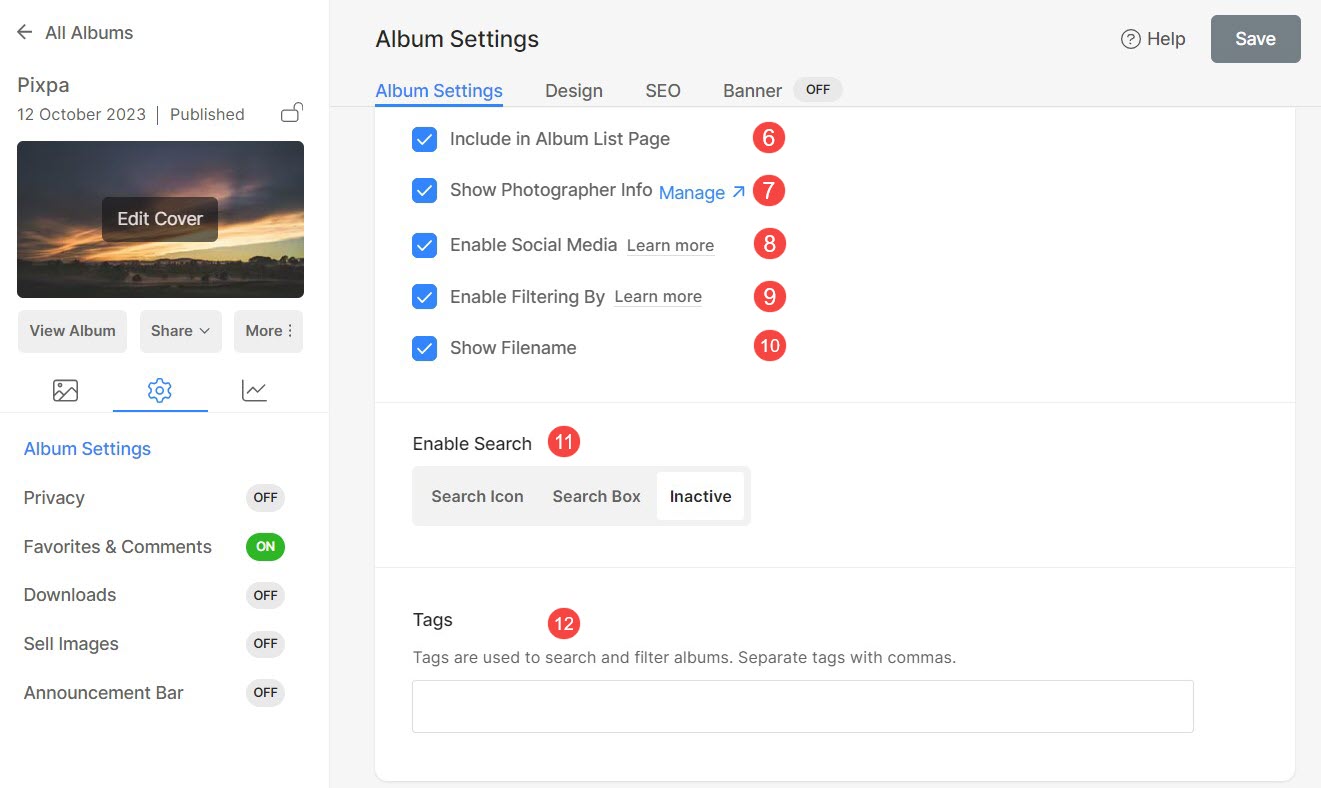
- Укажите домашнюю ссылку для клиентских альбомов – Укажите ссылку, на которую будут перенаправлены пользователи при нажатии на логотип в альбоме.
Вы можете связать его с домашней страницей вашего сайта, домашней страницей альбома или указать любую другую ссылку.
Вы можете открыть ссылку в том же окне или в новом.
- SEO-данные - Уточнить SEO-метаданные для этого альбома. Он переопределит основные SEO-данные сайта, указанные в разделе настроек сайта.
- Предварительный просмотр результатов поиска Google показывает, как детали альбома будут отображаться в случае поиска Google.
- URL Страницы – Управляйте URL-адресом этого альбома.
- Название страницы –
- Описание страницы –
- Скрыть эту страницу от поисковых систем если вы не хотите, чтобы ваш альбом был проиндексирован.
- Удалить этот альбом.
- Проект – Управляйте отображением своих галерей в альбоме.
- баннер – используется для демонстрации баннер во всю ширину вверху или внизу альбома.
- Сохранить все сделанные изменения.
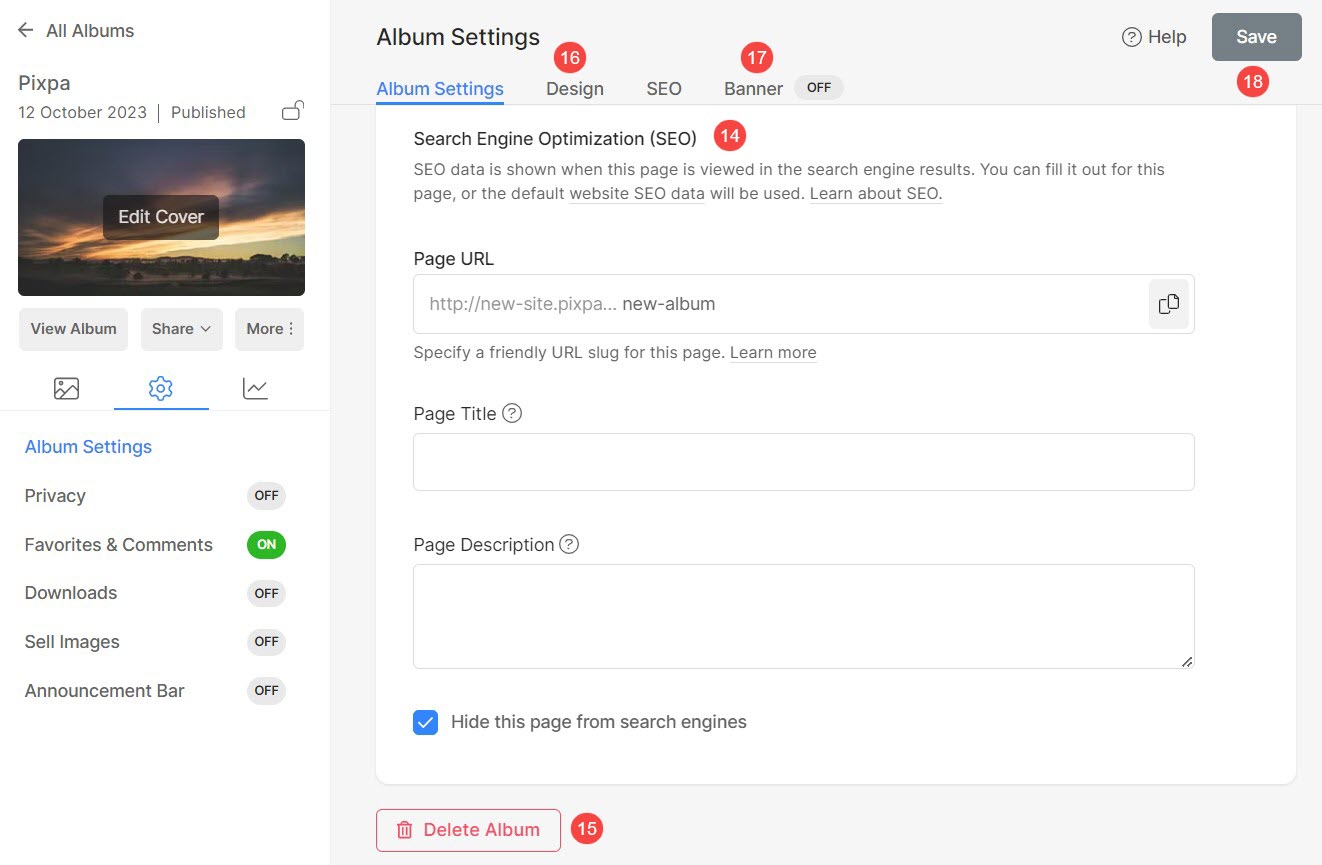
Обмен в социальных сетях
Включение общего доступа к альбому клиента позволяет посетителям делиться альбомом, галереями и изображениями на платформах социальных сетей.
Вы можете включить совместное использование в социальных сетях для любого альбома.
Чтобы включить общий доступ к альбому, выполните следующие действия:
- В Альбом Настройки (1), вы увидите обмен социальными сетями вариант с правой стороны (2).
- Выберите это.
- Хит Сохранить кнопку для сохранения изменений. Вот и все.
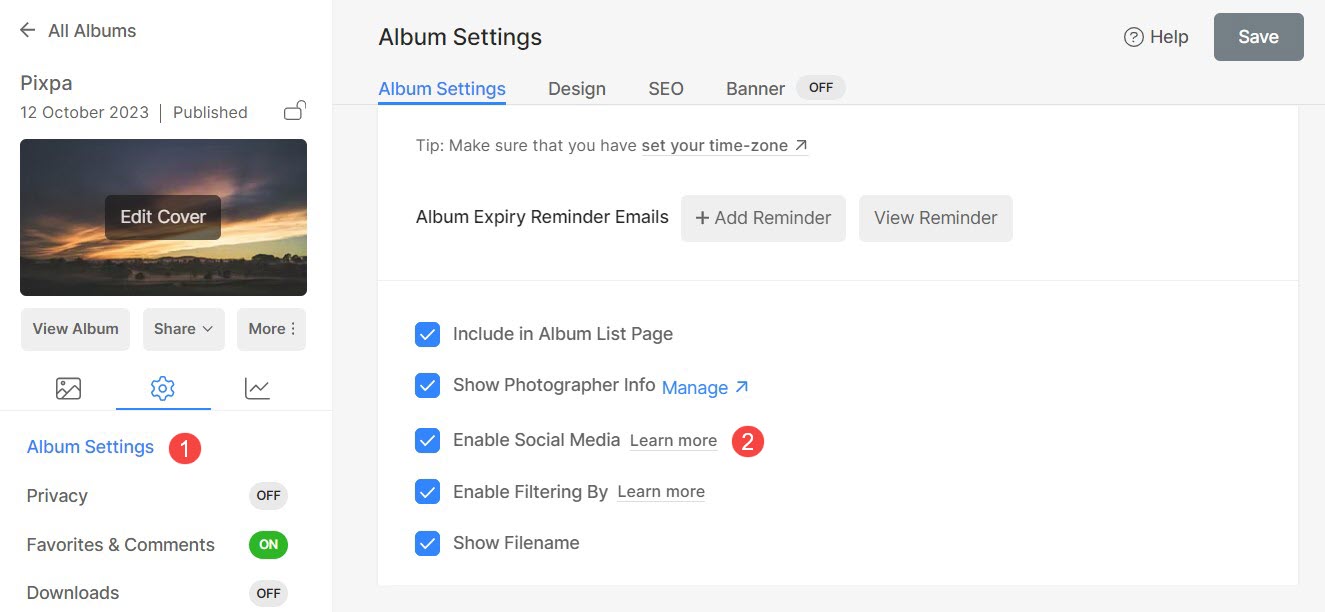
предварительный просмотр
Так вы увидите ссылки для обмена на отдельных изображениях клиентских альбомов.
Проверьте демонстрационный альбом в действии здесь.